윈도우 숨김파일 보기, 윈도우7 폴더 숨기기 방법
그렇기 때문에 폴더에서 옵션을 사용해서 파일/폴더를 숨기고, 또한 숨겨진 파일/폴더를 반대로 볼 수 있게 해줘야 합니다.

폴더로 이동을해서 숨기고 싶은 폴더에 오른쪽 마우스를 눌러서 속성으로 이동해줍니다.

폴더 속송이 나오는데요. 여기서 하단의 특성에서 숨김을 체크해줍니다.

그리고 적용을 눌러줍니다.

그러면 위와같이 숨김 특정에 대한 옵션이 나오는데요. 하위 폴더까지 모두 적용하는게 더 잘 숨겨지겠죠. 확인을 해줍니다.

그러면 위와같이 해당 폴더가 사라진걸 알 수 있습니다.

다시 숨겨진 폴더를 보기위해서는 폴더에서 ctrl 버튼을 눌러서 사우이 메뉴가 뜨게 해주고 여기서 도구 > 폴더 옵션으로 이동합니다.

폴더 옵션에서 보기 메뉴로 이동을 해줍니다.

보기 메뉴에서 고급설정이 있는데요. 여기서 숨김폴더를 보이게 할 수 있습니다.

중간쯤에 숨김 파일 및 폴더라는 메뉴에서 '숨김 파일 , 폴더 및 드라이브 표시' 를 선택해주고 적용을 눌러줍니다.

그러면 위와같이 반투명 상태로 숨겨진 폴더가 보이는걸 알 수 있습니다.

다시 폴더 속성으로 이동을해서 숨김 버튼을 체크해제해주고 적용을 눌러주면 숨김파일이나 폴더가 해제가 됩니다.
해당 글은 2013~14년에 작성된 글로 재발생되었습니다.
때문에 최신정보와 차이가 있을수 있습니다.



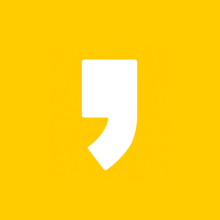




최근댓글